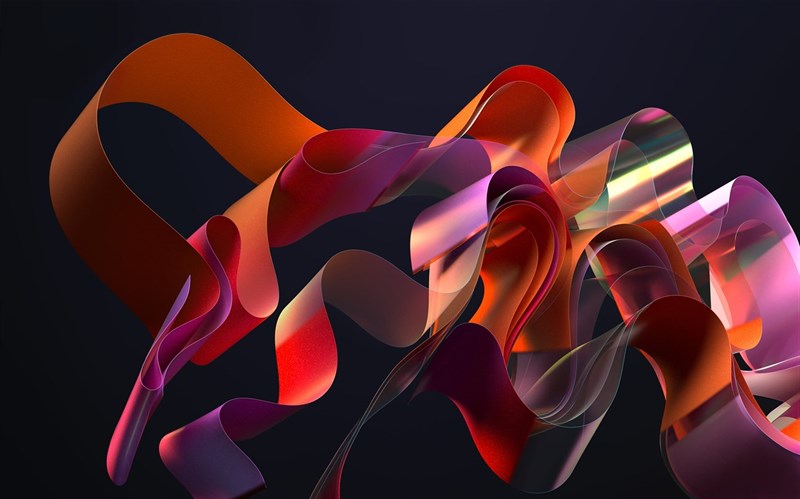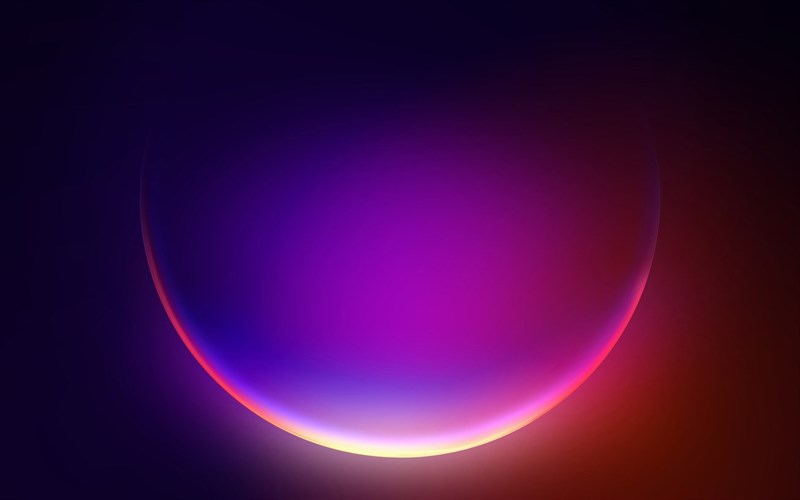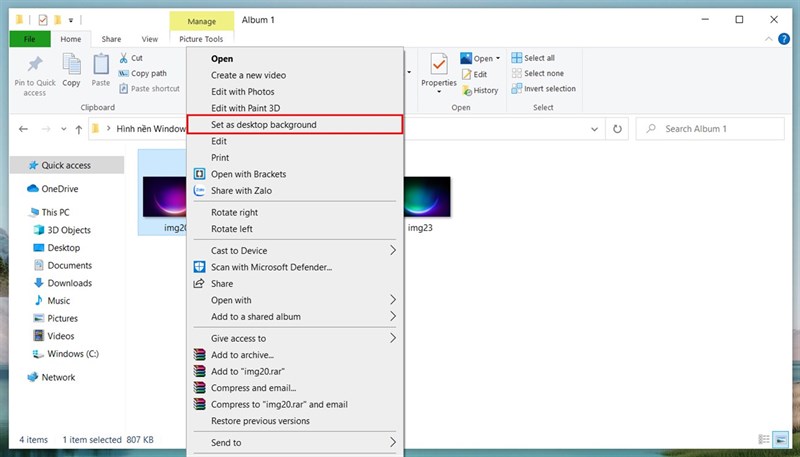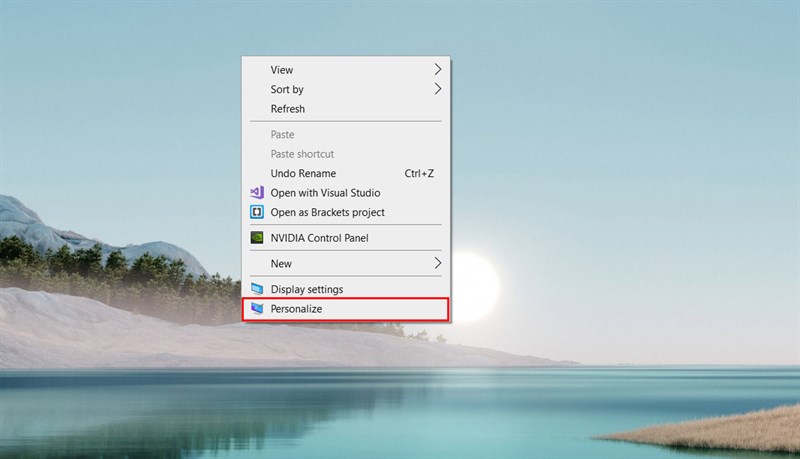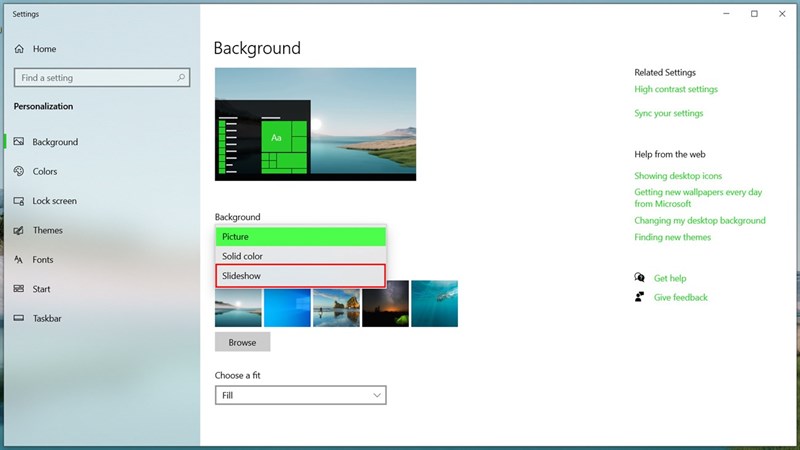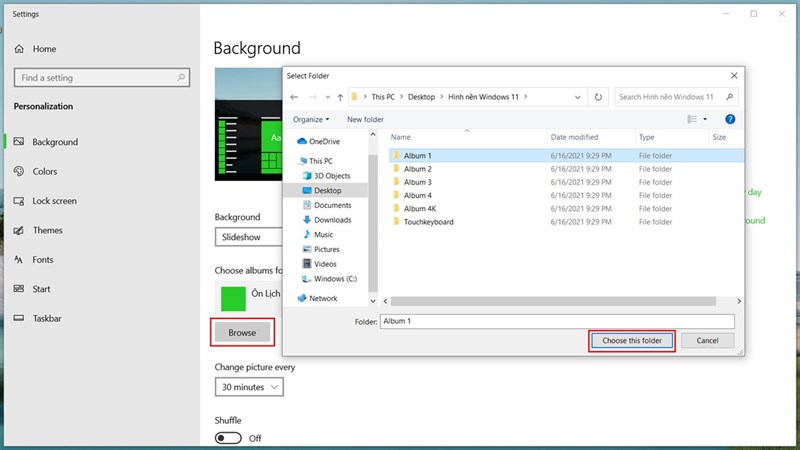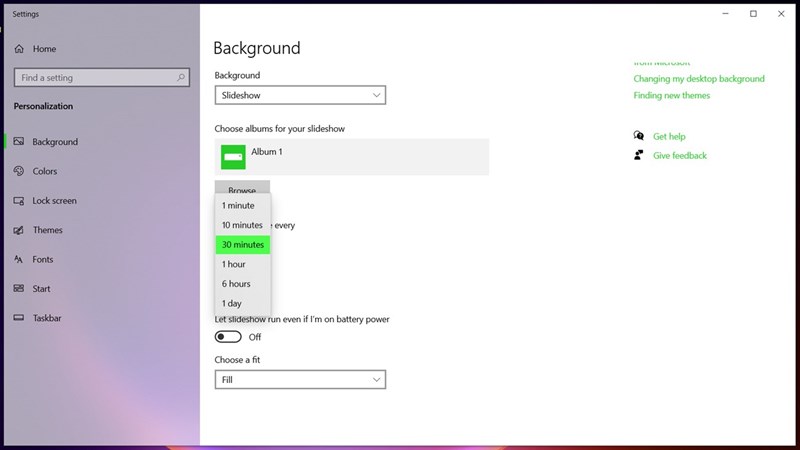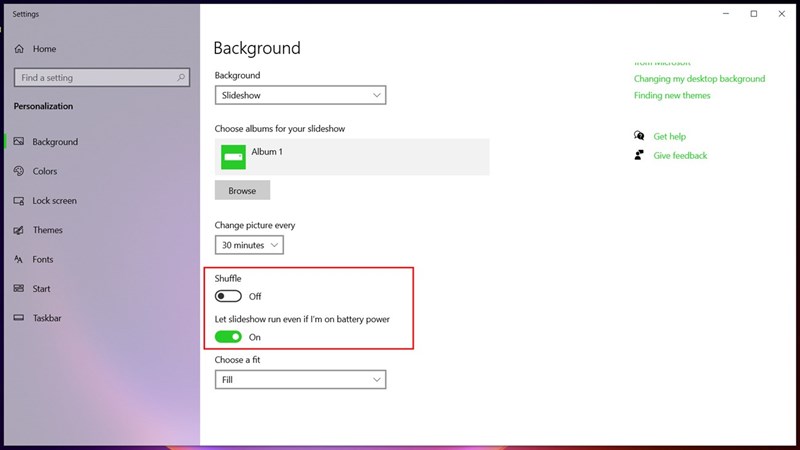Windows 11 hiện đang là chủ đề đang được bàn tán xôn xao rất nhiều, mọi thứ sẽ được hé lộ trong sự kiện 24/6 sắp tới của Microsoft. Hệ điều hành Windows mới sẽ có thay đổi lớn về giao diện khởi động, âm thanh khởi động, hình nền, biểu tượng ứng dụng... mà bài viết này sẽ hướng dẫn tải hình nền Windows 11 ngay bây giờ cho máy tính của bạn.
Hướng dẫn tải hình nền Windows 11
Bước 1. Bạn truy cập vào link bên dưới để tải hình nền Windows 11 về máy.
Bước 2. Để cài hình nền mới, bạn click chuột phải vào hình đó, chọn
Set as desktop background là xong.
Bước 3. Còn để đổi hình nền máy tính liên tục mỗi ngày, bạn click chuột phải vào màn hình Desktop, chọn Personalize.
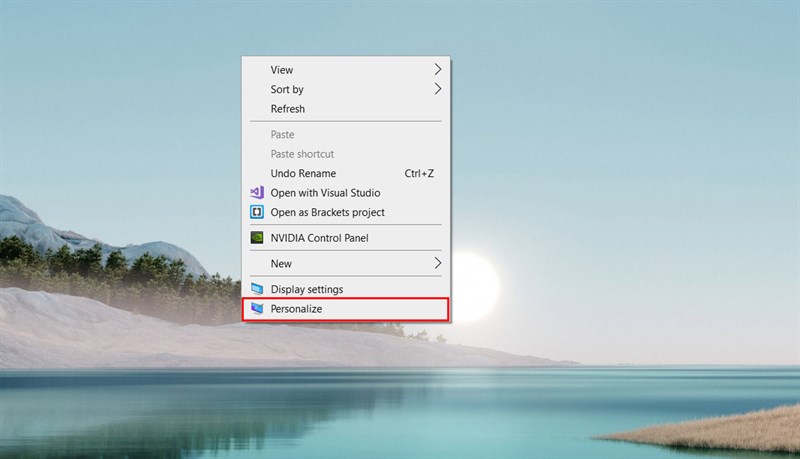
Bước 4. Trong cửa sổ Background, bạn chọn
Slideshow.
Bước 5. Chọn nút Browse để thêm Album ảnh mà bạn muốn đổi hình nền liên tục, chọn
Choose this folder.
Bước 6. Mục
Change picture every cho phép bạn chỉnh lại thời gian chuyển đổi giữa các hình nền, tối đa là 1 ngày đổi 1 lần.
Bước 7. Nút
Shuffle có chức năng đảo ảnh ngẫu nhiên,
Let slideshow run even if I'm on battery power cho phép bạn đổi hình ngay cả khi dùng pin. Bạn cũng có thể thay đổi cách hiển thị hình nền tại mục
Choose a fit.
Mọi người thấy hình nền mới của Windows 11 như thế nào? Hãy bình luận bên dưới nhé. Nhớ ấn Like và Chia sẻ ủng hộ mình.